
- 打开自然流量之窗:排名靠技术,宣传看力度
- 分享wordpress博客最基本的插件列表
- 江礼坤:网络营销人员提升收入的法则
- 客户端对HTTPS协议的支持方案
- 网站如何能更明确的表现自身优势?
- 五年做站经验之谈:我至今还是襁褓婴儿
- 老站长分享网站权重达到 8 的网站优化方案
- 站长讲座第51期 招生网老寇 谈网络教育市场
- 网站运营:顾及上网人士的心理感受
- 用cPanel在JustHost主机上绑定多个域名创建多个网站方法
- 浅谈分析竞争对手应注意哪些方面
- 淘宝联盟规则更改对于淘宝客的影响(三)
- 2013年的网站存活关键:用户体验才是根本
- 赵三蛋:视觉上的质量问题
- 新手详解:提高网站流量的常用方法总结
- 让网站脱颖而出 塑造网站品牌的10个途径
- 禹卫:网站客服不是机器人
- 浅谈我的十点论坛管理经验
- 站长总结:本次百度大更新后的八大变化
- 网站推广,无计划不成优化
- DISCUZ中使用JQUERY时发生冲突的解决方法
- 网站广告注定与用户体验为敌?
- 利用.htaccess拒绝spam机器人评论
- 网站上线前对于标准化建站的思想
- 中国B2B网站的出路在哪里
- 一个效果惊人的程序员外观改造案例,堪比去了韩国
- 你猜成人交友网站的男女用户比例是多少?
- 互联网杂记(一)
- 一个合格的站长应具备哪些素质
- 96.96%是个什么概念?恐怖的百度搜索引擎
美国老鹰主机HawkHost购买图文教程
作者:佚名 网站建设问答编辑:admin 更新时间:2022-07-23
其实,购买美国主机HawkHost是非常简单的,为了便于新手购买HawkHost主机,北山还是以PayPal购买HawkHost主机为例(HawkHost可以用PayPal和信用卡付款),将购买步骤以图文的方式列出来。
1. 进入美国主机HawkHost的官方网站:HawkHost.com
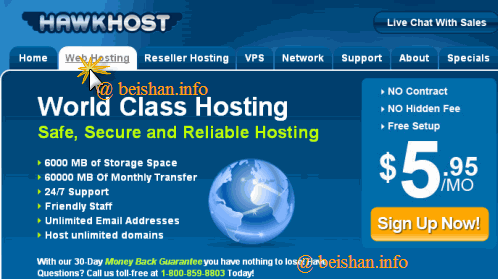
2. 点击上图的”Web Hosting”,可以看到HawkHost提供的4种虚拟主机方案
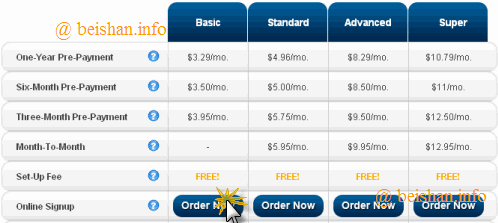
3. 选择适合自己的虚拟主机方案,点击”Order Now”,这里北山选择购买Basic方案,进入如下页面:
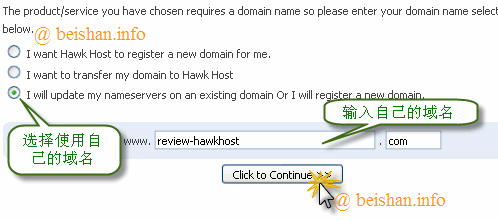
4. 输入域名,因为HawkHost并不免费提供域名,所以这里使用自己的域名,如上图所示,点击上图的”Click to Continue”,进入如下页面:
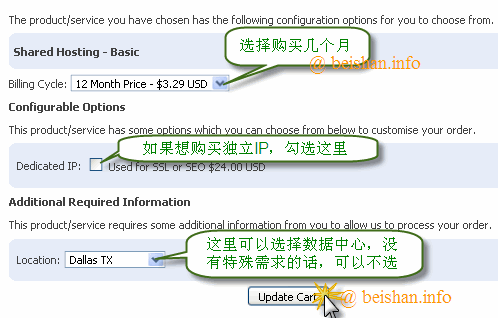
5. 选择购买虚拟主机的期限、是否购买独立IP、以及选择数据中心的位置,点击上图的”Update Cart”,进入如下页面:
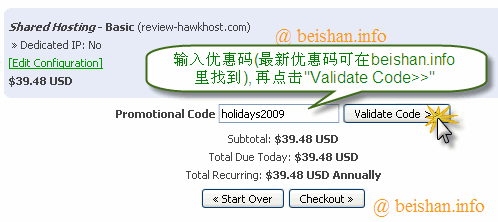
6. 输入HawkHost优惠码(关于最新HawkHost优惠码,可在北山美国主机评论中找到),点击上图的”Validate Code”,页面如下图所示:
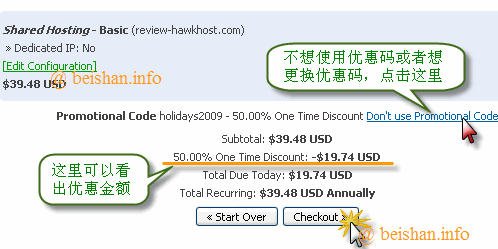
- 上一篇文章: ASP.NET的优化:黑帽seo Html注入和Nofollow
- 下一篇文章: 美国主机EasyCGI购买图文教程
- 当红问答网站Quora的关键成功要素
- 选择 WordPress 建站CMS的十三大理由
- SEO从业者眼中的360搜索引擎
- 11 个优秀的制作移动友好网站的解决方案
- 浅谈拼音域名是企业、产品类网站的最佳选择
- 除去WordPress评论者和评论内容链接的方法
- WordPress 博客文章评分投票插件WP-PostRat